Har du upptäckt det utmanande att överföra kontakter från LG mobiltelefon till iPhone? Eftersom SIM-korten har olika dimensioner kan du inte bara placera LG SIM-kort på iPhone för att få kontakter på den. Trodde att du först kan ladda upp kontakter på LG-telefonen till något konto, som Google mail, sedan, synkronisera kontot med iPhone, det kräver så mycket ansträngning och det är inte säkert.

Blir frustrerad av ansträngningen att överföra bild från din LG Smart-telefon till den nya iPhone X / 8 Plus / 8? Även om du kan ta fram data från din LG-mobiltelefon och spara dem på PC: n på något sätt, är det en fråga om strukturförenlighet när den släpps till iPhone. Vill du veta ett mer effektivt sätt att ändra data? Då är du på rätt plats.
För att flytta din fil mellan två olika smarta telefoner med olika operativsystem behöver du en överföringsapplikation från tredje part, så kallad foneCopy, ger dig chansen att överföra LG-data till iPhone med 1 klick. Det överför inte bara kontaktnummer, utan kopierar nuvarande e-postadress, företagets namn och mer kontaktinformation till din iPhone. Kontakter som förvaras i Android-lagring, iCloud, Gmail etc, kan enkelt överföras till iOS-prylar som iPhone och iPad. Kontrollera nu den enkla informationen nedan för att överföra dina LG-filer till iPhone.
steg 1 Ladda ner, installera och kör överföringsappen - FoneCopy
Gå till för att ladda ner Windows-versionen och installera den på din PC. Dubbelklicka sedan på applikationen på datorn för att köra den.

steg 2 Anslut din LG-telefon och iPhone till datorn
Anslut din LG-telefon och iPhone till datorn med USB-kablar. Din LG-telefon kommer att placeras till vänster som "Source" -telefon, och din iPhone visas till höger som "Destination" -telefon. (Klicka på "Vänd" för att ändra platser om de inte placeras i den ordningen).

Anmärkningar: Markera "Ta bort den valda informationen på målenheten före kopiering" och de aktuella kontakterna på iPhone tas bort för att spara kontakterna från LG-telefonen. Se till att logga in på kontot på din LG-telefon när du vill överföra kontakter i konton till iPhone.
steg 3 Lita på dina enheter
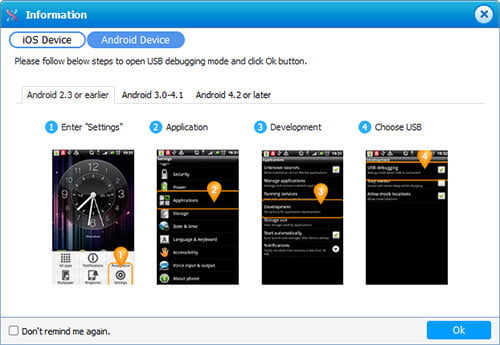
steg 4 Överför kontakter till iPhone
Markera alternativet "Kontakt" i innehållet och tryck på "Börja kopiera". Se till att vänta på att överföringsprocessen startas automatiskt. Du kan välja att "Avbryt" när som helst i processen om du vill.
Missa inte: Hur Återställa raderade filer från LG G5 / G4 / G3 / G2
Anmärkningar: Se till att din LG-telefon och iPhone är anslutna under överföringsprocessen.